Google Chrome电脑版恢复显示桌面快捷方式的方法教程
时间:2023-08-07 14:33:09作者:极光下载站人气:1234
谷歌浏览器是一款非常好用的软件,很多小伙伴都在使用。如果我们发现自己电脑桌面的谷歌浏览器图标不见了,小伙伴们知道具体该如何将其恢复显示吗,其实方法是非常多且简单的,只需要进行几个非常简单的操作步骤就可以重新调出来了,小伙伴们可以打开自己的电脑后跟着下面的图文步骤一起动手操作起来。如果小伙伴们还没有谷歌浏览器这款软件,可以在本教程末尾处进行下载和安装,方便后续需要的时候可以快速打开进行使用。接下来,小编就来和小伙伴们分享具体的操作步骤了,有需要或者是有兴趣了解的小伙伴们快来和小编一起往下看看吧!
操作步骤
第一步:打开自己的电脑,桌面上没有显示谷歌浏览器的图标,在界面左下角点击如图所示的开始图标;
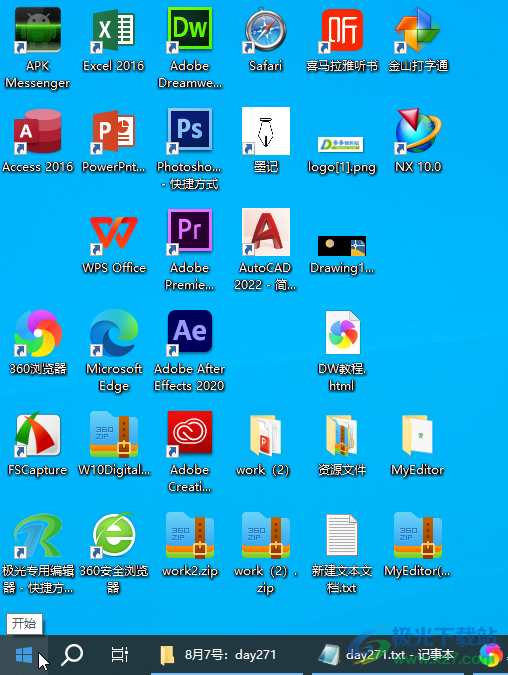
第二步:接着往下滑动,找到并右键点击谷歌浏览器,在展开的选项中将鼠标悬停到“更多”上,接着点击出现的点击“打印文件位置”,或者点击“固定到任务栏”,这样该图标就可以固定在界面底部任务栏中显示了;
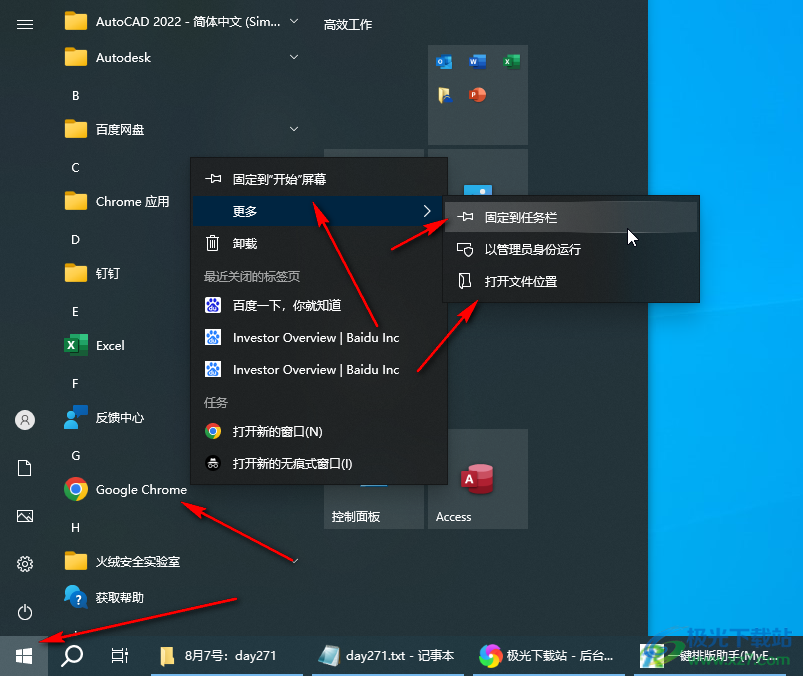
第三步:在打开的窗口中右键点击Google Chrome的快捷图标后,选择“发送到”——“桌面快捷方式”;
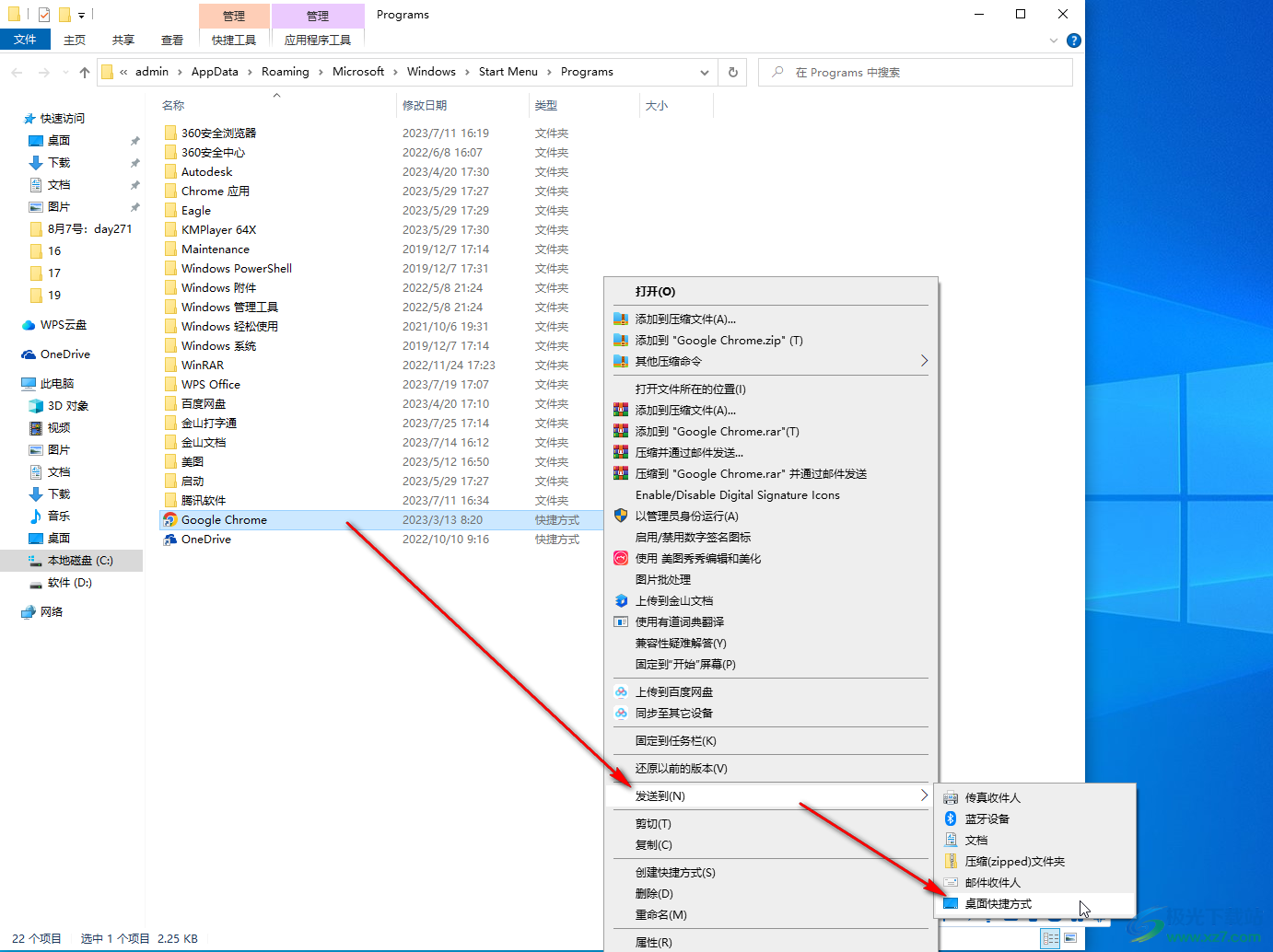
第四步:就可以看到界面中出现谷歌浏览器的图标了;
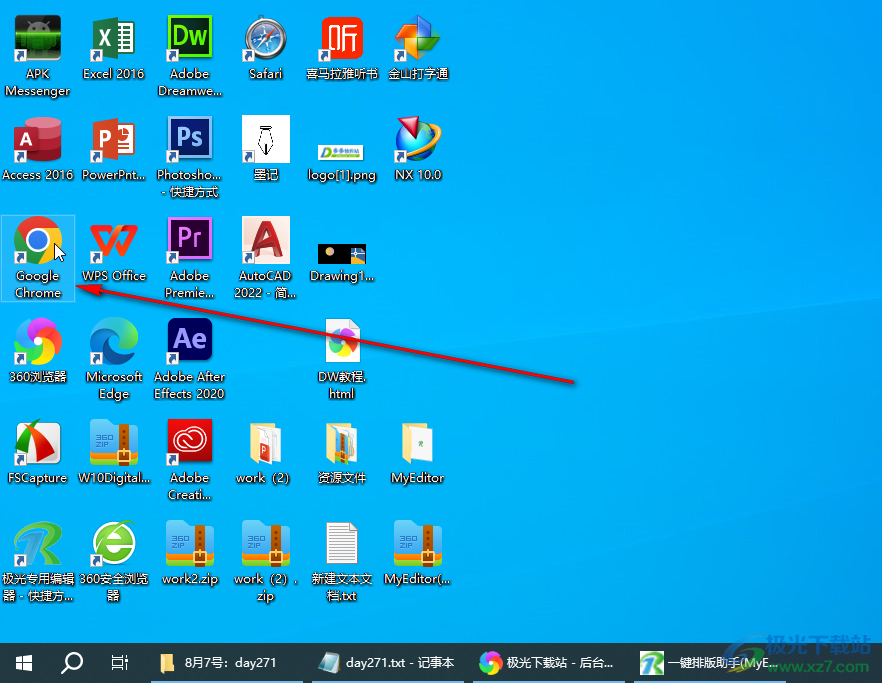
第五步:后续双击该图标就可以快速打开软件进行使用了。

以上就是电脑版谷歌浏览器中调出桌面图标的方法教程的全部内容了。上面的步骤操作起来都是非常简单的,小伙伴们可以打开自己的电脑后一起动手操作起来。

大小:110 MB版本:v130.0.6723.117环境:WinAll, WinXP, Win7, Win10
- 进入下载
相关推荐
相关下载
热门阅览
- 1百度网盘分享密码暴力破解方法,怎么破解百度网盘加密链接
- 2keyshot6破解安装步骤-keyshot6破解安装教程
- 3apktool手机版使用教程-apktool使用方法
- 4mac版steam怎么设置中文 steam mac版设置中文教程
- 5抖音推荐怎么设置页面?抖音推荐界面重新设置教程
- 6电脑怎么开启VT 如何开启VT的详细教程!
- 7掌上英雄联盟怎么注销账号?掌上英雄联盟怎么退出登录
- 8rar文件怎么打开?如何打开rar格式文件
- 9掌上wegame怎么查别人战绩?掌上wegame怎么看别人英雄联盟战绩
- 10qq邮箱格式怎么写?qq邮箱格式是什么样的以及注册英文邮箱的方法
- 11怎么安装会声会影x7?会声会影x7安装教程
- 12Word文档中轻松实现两行对齐?word文档两行文字怎么对齐?
网友评论